在Node.js的开发与管理过程中,版本切换工具扮演着至关重要的角色。n作为一款轻量级、便捷的Node.js版本管理器,因其简洁的命令和高效的性能而备受青睐,正如任何强大的工具一样,在使用n进行Node版本升级或安装时,开发者们可能会遇到各种报错,本文旨在系统性地剖析这些常见错误的根源,并提供详尽、可操作的解决方案,帮助您扫清障碍,顺畅地管理Node.js环境。
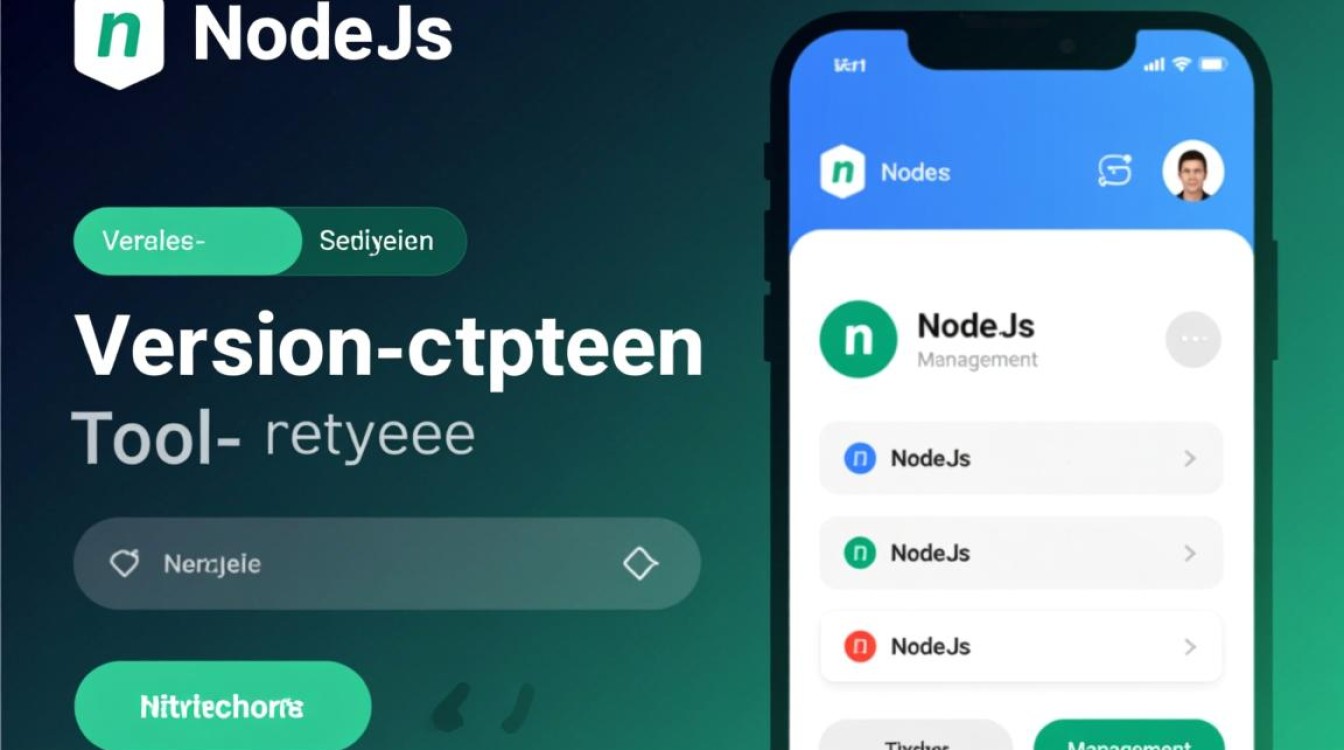
常见错误类型及其深层原因
当执行如 n stable 或 n lts 等升级命令时,终端抛出的错误信息往往指向几个核心问题,理解这些问题的本质是解决它们的第一步。
权限不足
这是最常遇见的问题之一,错误信息通常包含 EACCES: permission denied、Error: EACCES: mkdir 等,其根本原因在于,默认情况下,n 会尝试将Node.js的二进制文件安装到系统级目录,如 /usr/local/n,普通用户没有写入该目录的权限,导致操作失败,许多开发者下意识地使用 sudo n stable 来绕过此问题,但这是一种危险的“饮鸩止渴”行为,它会导致后续通过 npm -g 安装的全局包权限混乱,带来更多难以排查的问题。
网络连接问题n的工作原理是从远程服务器下载预编译好的Node.js压缩包到本地,然后进行解压和安装,稳定的网络连接是必不可少的,网络相关的报错可能表现为 fetch failed、timeout、connect ETIMEDOUT 或 unable to get local issuer certificate 等,其原因可能包括:
- 网络不稳定或防火墙限制。
- DNS解析问题,无法连接到
nodejs.org或其分发服务器。 - 公司或学校网络环境需要配置代理服务器。
- SSL证书验证失败。
环境变量配置不当
即使n成功下载并安装了新的Node.js版本,如果系统的 PATH 环境变量没有正确配置,你依然会发现命令行中的 node -v 显示的是旧版本,这是因为n通过创建一个符号链接(symlink)来切换版本,这个链接需要位于 PATH 搜索路径的前端。N_PREFIX 变量未设置或未正确添加到 PATH 中,系统就无法找到n所管理的Node.js版本。
为了更直观地展示这些关联,下表小编总结了常见报错与解决方案的对应关系:
| 报错信息/现象 | 核心原因 | 推荐解决方案 |
|---|---|---|
EACCES: permission denied, mkdir | n试图向系统保护目录(如/usr/local)写入文件 | 配置 N_PREFIX 到用户目录,而非使用 sudo |
fetch failed, timeout | 网络连接问题、DNS故障或代理设置不当 | 检查网络、配置代理、更换DNS |
node -v 版本未改变 | PATH 环境变量未包含 N_PREFIX 的 bin 目录 | 将 $N_PREFIX/bin 添加到 PATH 并重载配置 |
| Windows系统上报错 | n 不原生支持Windows操作系统 | 使用Windows专用的版本管理器,如 nvm-windows |
系统性排查与解决方案
面对上述问题,我们可以遵循一套系统性的排查流程来定位并修复。
解决权限问题:配置用户专属目录
最佳实践是为n指定一个用户有完全读写权限的安装目录,这通过设置 N_PREFIX 环境变量实现。
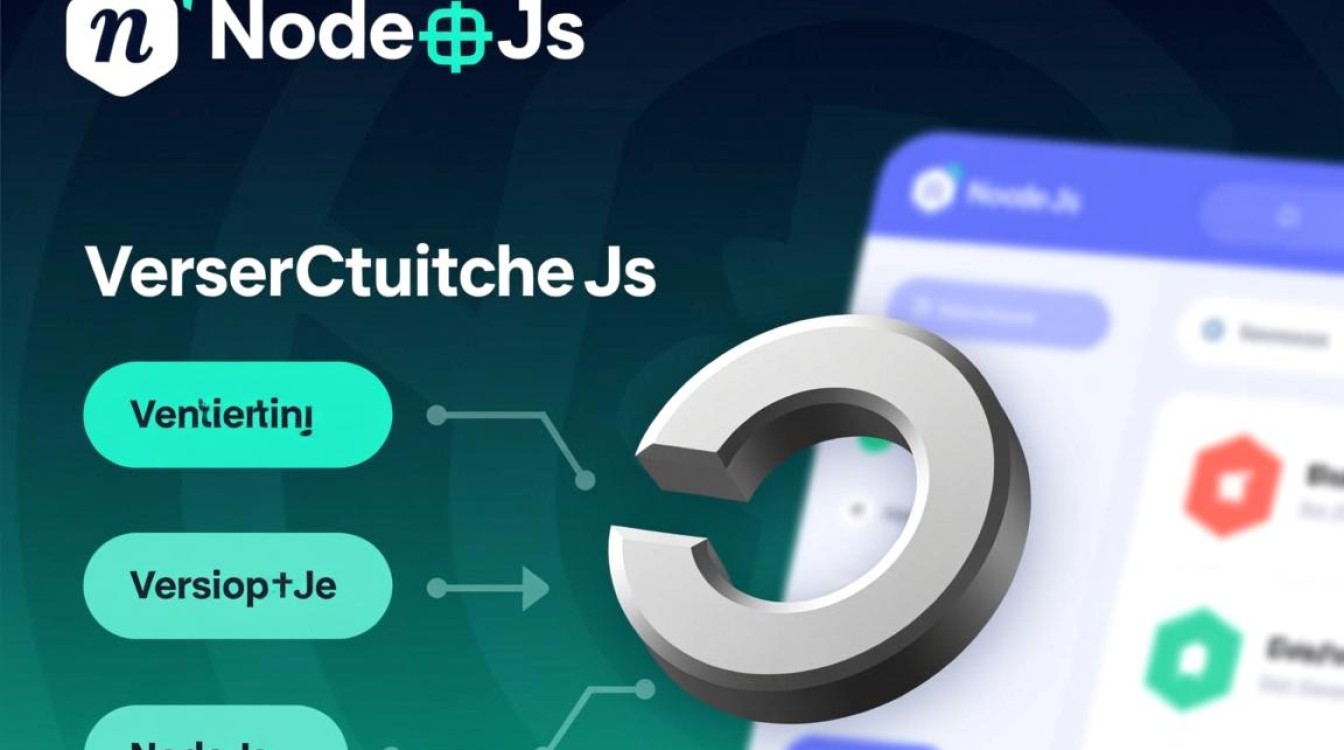
打开你的shell配置文件,这取决于你使用的shell:
- Bash:
~/.bashrc或~/.bash_profile - Zsh:
~/.zshrc
- Bash:
在文件末尾添加以下两行,将
n的安装前缀设置为用户主目录下的.n文件夹:export N_PREFIX=$HOME/.n export PATH=$N_PREFIX/bin:$PATH
N_PREFIX指定了n的安装根目录,而PATH的修改则确保了系统能优先找到n所管理的可执行文件。保存文件后,让配置立即生效:
source ~/.bashrc # 或 source ~/.zshrc
你可以直接运行
n stable,无需sudo,n会将Node.js安装到~/.n/versions/node/目录下,权限问题迎刃而解。
解决网络问题:多管齐下
如果报错与网络相关,可以尝试以下步骤:
- 基础诊断:首先确认网络连通性,可以尝试
ping nodejs.org。 - 配置代理:如果你处在需要代理的网络环境中,在终端中临时设置代理变量:
export https_proxy=http://proxy_host:proxy_port export http_proxy=http://proxy_host:proxy_port
然后再执行
n的安装命令。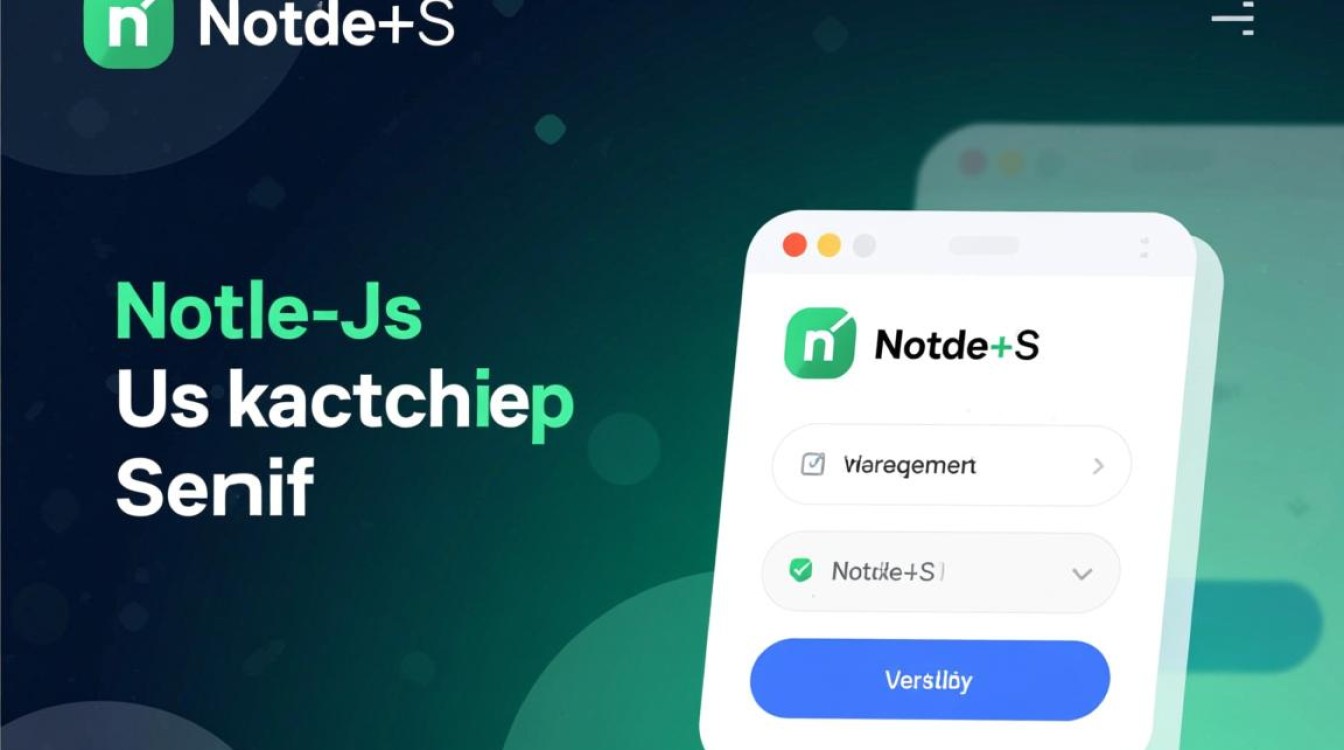
- 检查DNS:尝试更换DNS服务器为公共DNS,如
8.8.8(Google) 或114.114.114。 - SSL证书问题:如果遇到SSL证书错误,可以尝试更新证书库,或者在极少数情况下,通过设置环境变量
NODE_TLS_REJECT_UNAUTHORIZED=0来临时跳过验证(不推荐用于生产环境)。
规避问题的最佳实践
为了长期稳定地使用n,遵循以下最佳实践可以大大减少问题的发生:
:将 N_PREFIX和PATH的配置作为环境搭建的第一步,一劳永逸。- 定期清理:使用
n rm <version>命令删除不再需要的旧版本Node.js,保持环境整洁。 - 保持工具自身更新:定期使用
npm install -g n来更新n工具本身,以获取最新的功能和修复。 - 选择合适的工具:明确
n主要为Unix-like系统(macOS, Linux)设计,在Windows上,应优先选择功能对等的nvm-windows或fnm,避免不必要的兼容性麻烦。
相关问答 (FAQs)
问题1:我可以一直使用 sudo n 来安装Node.js版本吗?这样做有什么风险?
解答:强烈不建议这样做,虽然 sudo 可以临时解决权限问题,但它会以 root 用户身份下载和安装Node.js,导致所有相关文件(包括全局npm包)的所有权都归属于 root,这会引发一系列连锁问题:之后当你不使用 sudo 运行 npm install -g <package> 时,会因为权限不足而失败;反之,使用 sudo npm 则会带来安全风险,并可能破坏包的依赖关系,正确的做法是配置用户级的 N_PREFIX 目录,让普通用户拥有完全的控制权,这才是安全且可持续的方案。
问题2:n 和 nvm(Node Version Manager)有什么主要区别?我应该如何选择?
解答:n 和 nvm 是两款最流行的Node.js版本管理器,但它们在设计哲学和实现上有所不同:
- 实现方式:
n是一个Node.js包,本身用Node.js写成,通过下载二进制文件并管理符号链接来切换版本。nvm则是一个纯粹的shell脚本,它通过修改PATH环境变量来指向不同版本的Node.js安装目录。 - 跨平台支持:
n原生支持macOS和Linux,不支持Windows。nvm同样不支持Windows,但它有一个专门为Windows开发的分支项目nvm-windows,功能强大且使用广泛。 - 使用体验:
n的命令更简洁(如n lts,n 16.14),交互式选择界面直观。nvm的命令稍长(如nvm install --lts,nvm use 16.14),但功能更细致,例如可以同时安装多个版本的32位和64位Node.js。
选择建议:如果你在macOS或Linux上工作,并且追求极致的简洁和快速,n 是一个绝佳选择,如果你是Windows用户,或者需要更精细的版本控制(如IO.js的支持),nvm 或 nvm-windows 会是更合适、更通用的工具。
【版权声明】:本站所有内容均来自网络,若无意侵犯到您的权利,请及时与我们联系将尽快删除相关内容!






发表回复